Супер администратор Windows, также известный как встроенная учетная запись администратора или скрытый администратор, – это учетная запись Windows, которая имеет более высокие административные привилегии. Сравнимые с root в операционных системах Unix. Она присутствует в каждой установке Windows 10, Windows 8.1/8, Windows 7 и Windows Vista.
Супер Администратор также называется скрытым администратором, поскольку он не отображается в списке пользователей, принадлежащих к группе администраторов. По умолчанию он отключен во всех операционных системах Microsoft, чтобы обеспечить более высокий уровень безопасности, и для возможности его использования необходимо активировать.
Разница между администратором и супер администратором
Прежде чем объяснить, как активировать Windows Super Administrator, важно понять, в чем разница между учетной записью группы администраторов и Super Administrator.
Администраторы имеют полный доступ к ПК и могут редактировать настройки безопасности, устанавливать программное обеспечение и получать доступ ко всем файлам.
Однако, на всех администраторов распространяется действие UAC (Контроль учетных записей), который отображает уведомление перед внесением изменений в компьютер потенциально опасными программами (→ что такое Контроль учетных записей Windows).
Хотя UAC можно настроить так, чтобы он не требовал никаких уведомлений (→ как отключить контроль учетных записей Windows), когда пользователь с учетной записью, принадлежащей группе администраторов, хочет внести изменение, требующее максимальных административных привилегий, он должен обязательно использовать команду «Запуск от имени администратора».
Используя Super Administrator, мы больше не будем подчиняться UAC, и каждая выполняемая операция будет иметь максимальные административные привилегии, что делает ненужным использование команды «Запуск от имени администратора».
Важно: Windows Super Administrator не следует использовать в обычных рабочих сеансах или в качестве учетной записи по умолчанию, а только в особых случаях для решения проблем администрирования высокого уровня.
Как активировать Windows Super Administrator
Прежде чем мы сможем войти в систему со скрытым администратором, мы должны активировать его.
Если вы используете Windows 10, то можете активировать Super Administrator с помощью Windows PowerShell. Если на компьютере установлена предыдущая версия Windows, то вам следует использовать командную строку или оснастку локальной политики безопасности, а также локальных пользователей и группы.
Использовать Windows PowerShell
- Откройте Windows PowerShell (→ что такое Windows PowerShell) от имени администратора.
- В Windows PowerShell введите: get-localuser -name «administrator» | enable-localuser Нажмите клавишу Enter на клавиатуре компьютера.
- Закройте Windows PowerShell.
Используйте командную строку
- Откройте командную строку в Windows, как администратор (→ как открыть командную строку с правами администратора).
- В командной строке введите: net user administrator /active:yes Нажмите клавишу Enter на клавиатуре компьютера.
- Закройте командную строку.
Используйте локальные политики безопасности
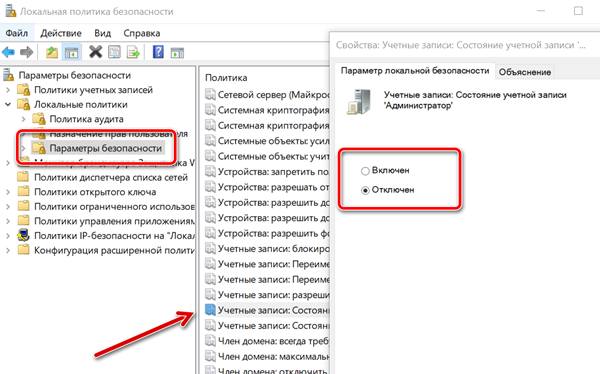
Как открыть доступ к Локальному диску — Windows не может получить доступ, разрешение на доступ
- Нажмите комбинацию клавиш Win (клавиша с логотипом Windows) и R . Откроется окно «Выполнить».
- В поле Открыть: введите secpol.msc и нажмите кнопку ОК .
- Откроется оснастка «Локальная политика безопасности». В дереве консоли (левая панель) откройте папку Локальные политики. Далее выберите «Параметры безопасности».
- На центральной панели найдите и дважды щёлкните элемент Состояния учетной записи Администратор.
- Откроется окно Свойства: Учетные записи: Состояние учетной записи администратора. Активируйте пункт Включен .
- Нажмите ОК .
- Закройте локальную политику безопасности.
Использование настроек локальных пользователей и групп
- Нажмите комбинацию клавиш Win (клавиша с логотипом Windows) и R . Откроется окно «Выполнить».
- В строке Открыть: введите lusrmgr.msc и нажмите OK .
- Откроется оснастка «Локальные пользователи и группы».
- В дереве консоли (левая панель) откройте папку «Пользователи».
- На центральной панели дважды щелкните элемент «Администратор».
- Откроется вкладка Свойства: Администратор.
- Снимите флажок Отключить учетную запись .
- Нажмите ОК.
- Закройте оснастку «Локальные пользователи и группы».
Войдите в систему с помощью Windows Super Administrator
После активации Windows Super Administrator мы можем войти в систему с этой учетной записью. Одновременно нажмите клавиши Ctrl , Alt и Del на клавиатуре компьютера. В появившемся меню нажмите «Сменить пользователя».
Теперь среди доступных пользователей мы можем выбрать пользователя – администратора, то есть супер-администратора, которого мы только что активировали.
Важно: чтобы повысить уровень безопасности, не забудьте создать пароль для этой учетной записи.
Источник: windows-school.ru
«Режим Бога». Как получить доступ ко всем настройкам в Windows 10
В Windows 10 вы можете больше, чем вам кажется: есть способ попасть в «секретное меню» и настроить каждую мелочь в под себя. Менять в системе можно настолько существенные вещи, что эту процедуру уже окрестили «режимом Бога»
Зачем это нужно?
Изменять настройки Windows под себя можно несколькими способами. Исторически верным считается метод, когда пользователь кликает правой кнопкой мышки где ни попадя и иногда натыкается на нужные меню. Для более решительных пользователей в Windows предусмотрена «Панель управления» — настолько удобная, что полки книжных магазинов завалены самоучителями по настройке систем Microsoft. Наконец, современным способом настройки Windows является меню поиска, в которое пользователь вводит параметр системы, который он хотел бы изменить.
Но ведь чтобы что-то изменить, нужно точно знать, как этот компьютерный термин правильно называется, верно? Вот для тех, кто хочет настроить в Windows каждую мелочь раз и навсегда (как кресло в элитном автомобиле) и создан упомянутый выше «режим Бога»
Как включить «режим Бога»?
- Создаём на рабочем столе папку с текстом РежимБога.
Источник: www.ferra.ru
Как получить доступ к скрытым настройкам Windows 11/10 — «папка» бога (режим God Mode)

Доброго времени!
Не все знают, что в Windows 11/10 есть спец. «папка», с помощью которой можно получить доступ ко многим «интересным» настройкам ОС (до которых весьма не просто добраться иным путем. ).
Кстати, обычно «эту папку» называют как «God Mode» (инструмент «режим бога»). Стоит отметить также, что этот инструмент актуален не только для ОС Windows 11/10, но и для Windows 7/8.
Предупреждение : будьте аккуратны с некоторыми параметрами ОС — при изменении оных может потребоваться запустить восстановление Windows.
Теперь к теме вопроса.
В помощь!
1) Список самых нужных команд «Выполнить» — WIN+R / строка «Открыть».
2) Как открыть вкладку параметров в ОС Windows 11/10 (и что делать, если параметры не открываются).
Открываем скрытые настройки Windows
Для начала необходимо создать обычную папку на рабочем столе (см. пример ниже ).
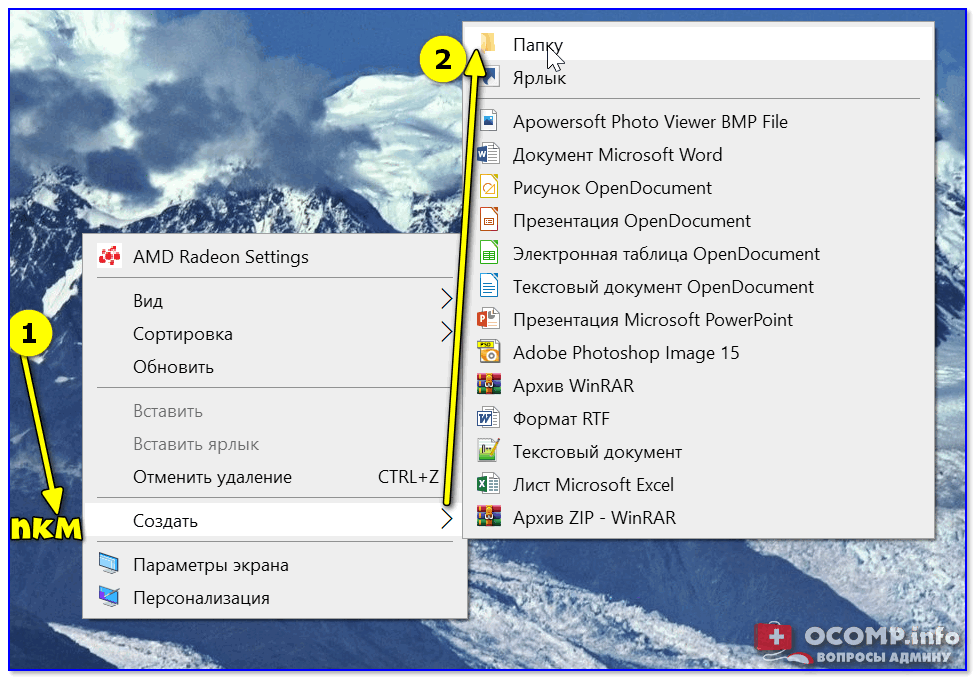
Создать папку на рабочем столе
Далее необходимо ее переименовать спец. образом — дать новое имя:
Вариант 1: Settings.
Вариант 2: GodMode.
После, вы заметите, что папка стала со значком, как у панели управления ().
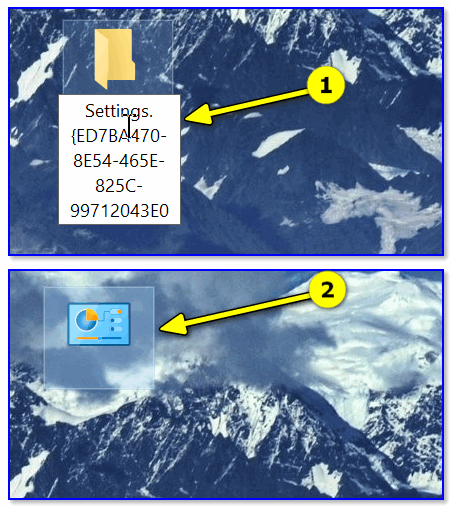
Затем останется открыть эту «папку», и вы увидите весь список настроек (скриншот и полный список настроек приведены ниже).
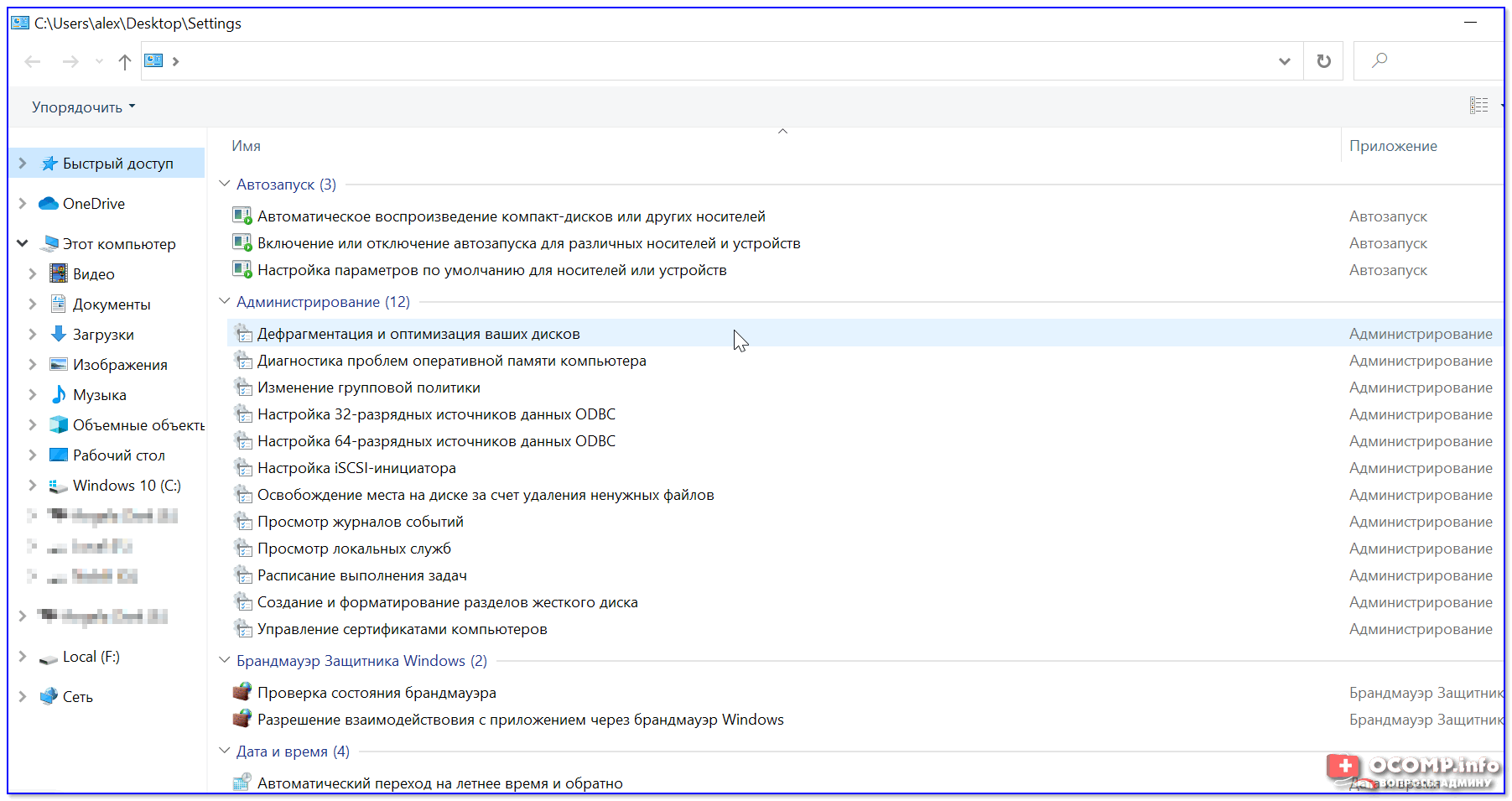
Настройки открыты // God Mode — доступ к скрытым настройкам системы
Обратите внимание, что многие настройки скрыты от глаз и изменить их через стандартные параметры ОС — нельзя! (например, то же авто-открытие подключаемых флешек/дисков. ).
Список всех настроек
Автозапуск (3):
- Автоматическое воспроизведение компакт-дисков или других носителей;
- Включение или отключение автозапуска для различных носителей и устройств;
- Настройка параметров по умолчанию для носителей или устройств.
Администрирование (12):
- Дефрагментация и оптимизация ваших дисков;
- Диагностика проблем оперативной памяти компьютера;
- Изменение групповой политики;
- Настройка 32-разрядных источников данных ODBC;
- Настройка 64-разрядных источников данных ODBC;
- Настройка iSCSI-инициатора;
- Освобождение места на диске за счет удаления ненужных файлов;
- Просмотр журналов событий;
- Просмотр локальных служб;
- Расписание выполнения задач;
- Создание и форматирование разделов жесткого диска;
- Управление сертификатами компьютеров.
Брандмауэр Защитника Windows (2):
- Проверка состояния брандмауэра;
- Разрешение взаимодействия с приложением через брандмауэр Windows.
Дата и время (4):
- Автоматический переход на летнее время и обратно;
- Изменение часового пояса;
- Установка даты и времени;
- Часы для различных часовых поясов.
Дисковые пространства (1):
- Управление хранилищами.
Диспетчер учетных данных (2):
- Управление учетными данными Windows;
- Управление учетными данными для Интернета.
Звук (4):
- Изменение параметров звуковой платы;
- Изменение системных звуков;
- Настройка громкости;
- Управление звуковыми устройствами.
История файлов (2):
- Восстановление файлов с помощью истории файлов;
- Сохранение резервных копий файлов с помощью истории файлов.
Клавиатура (2):
- Изменение частоты мерцания курсора;
- Проверка состояния клавиатуры.
Мышь (8):
- Изменение вида указателя мыши;
- Изменение вида указателя мыши при перемещении;
- Изменение параметров мыши;
- Изменение параметры колесика мыши;
- Изменение параметры щелчков мыши;
- Изменение скорости перемещения и значка указателя;
- Настройка кнопок мыши;
- Улучшение видимости указателя.
Панель задач и навигация (6):
- Автоматически скрывать панель задач;
- Группировка сходных окон на панели задач;
- Закрепление и освобождение панели задач;
- Куда делась панель быстрого запуска;
- Настройка панели задач;
- Свойства навигации.
Параметры индексирования (1):
- Изменение параметров службы Windows Search.
Параметры Проводника (5):
- Изменение параметров поиска для файлов и папок;
- Изменение типа файла, связанного с этим расширением;
- Настройка открытия одним или двумя щелчками;
- Отображение и скрытие расширений имен файлов;
- Показ скрытых файлов и папок.
Подключения к удаленным рабочим столам и приложениям RemoteApp (1):
- Доступ к удаленным приложениям RemoteApp и рабочим столам.
Программы и компоненты (8):
- Включение или отключение компонентов Windows;
- Выполнение программ, созданных для предыдущих версий Windows;
- Изменить или удалить программу;
- Отображение установленных на компьютере программ;
- Просмотр установленных обновлений;
- Удаление программы;
- Установка и удаление программ;
- Установка программы.
Рабочие папки (1):
- Управление рабочими папками.
Распознавание речи (3):
- Запуск распознавания речи;
- Настройка микрофона;
- Настройка преобразования текста в речь.
Региональные стандарты (5):
- Изменение способа отображения времени;
- Изменение способа отображения денежных значений;
- Изменение формата отображения дат и списков;
- Изменение формата отображения размеров;
- Изменение форматов даты, времени и чисел.
Резервное копирование и восстановление (Windows 7) (2):
- Архивация и восстановление (Windows 7);
- Восстановление данных, файлов или компьютера из резервной копии (Windows 7).
Свойства браузера (15):
- Блокирование или разрешение всплывающих окон;
- Блокирование или разрешение файлов cookie, полученных от независимых изготовителей;
- Включение или отключение автозаполнения в Internet Explorer;
- Включение или отключение сеансов файлов «cookie»;
- Выберите, как следует открывать ссылки;
- Изменение домашней страницы;
- Изменение параметров временных файлов Интернета;
- Изменение поставщика поиска в Internet Explorer;
- Информация о наличии веб-канала RSS для этого веб-сайта;
- Настройка вкладок для отображения веб-страниц;
- Настройка параметров безопасности;
- Настройка прокси-сервера;
- Удаление журнала браузера;
- Удаление файлов «cookie» или временных файлов;
- Управление надстройками браузера;
Система (23):
- Выбор пользователей, которым разрешено использовать удаленный рабочий стол;
- Диспетчер задач;
- Изменение имени рабочей группы;
- Изменение объема виртуальной памяти;
- Изменение переменных среды текущего пользователя;
- Изменение системных переменных среды;
- Контроль процессов, запускаемых автоматически, когда вы запускаете Windows;
- Настройка представления и производительности системы;
- Отображение рабочей группы, в которую входит компьютер;
- Отображение размера ОЗУ на компьютере;
- Отображение текущей операционной системы;
- Переименование компьютера;
- Приглашение подключиться к вашему компьютеру, чтобы помочь вам, или предложение помощи другим пользователям;
- Присоединение к домену;
- Проверка скорости процессора;
- Просмотр имени этого компьютера;
- Просмотр использования системных ресурсов в диспетчере задач;
- Просмотр расширенных параметров системы;
- Разрешение отправки приглашения удаленному помощнику;
- Разрешение удаленного доступа к компьютеру;
- Создание диска восстановления;
- Создание точки восстановления;
- Управление профилями пользователей.
Телефон и модем (1):
- Настройка правил набора номера.
Управление цветом (1):
- Настройка цветопередачи для дисплеев, сканеров и принтеров.
Устранение неполадок (12):
- Автоматическое выполнение рекомендуемых задач обслуживания;
- Журнал устранения неполадок;
- Записывать шаги для воспроизведения ошибки;
- Поиск и исправление проблем;
- Поиск и устранение неполадок клавиатуры;
- Поиск и устранение неполадок центра обновления Windows;
- Поиск и устранение проблем воспроизведения звука;
- Поиск и устранение проблем записи звука;
- Поиск и устранение проблем печати;
- Поиск и устранение проблем с сетью и подключением;
- Поиск и устранение проблем службы Windows Search;
- Поиск и устранение проблем типа «синий экран».
Устройства и принтеры (10):
- Диспетчер устройств;
- Добавление устройства;
- Дополнительные настройки принтера;
- Изменение параметров запуска Windows То Go;
- Изменение параметров установки устройства;
- Настройка игровых USB-контроллеров;
- Просмотр сканеров и камер;
- Просмотр устройств и принтеров
- Сканирование документа или изображения
- Смена используемого по умолчанию принтера.
Учетные записи пользователей (9):
- Внесение изменений в учетные записи;
- Изменение типа учетной записи;
- Создание дискеты сброса пароля;
- Создание стандартной учетной записи пользователя;
- Создание учетной записи;
- Удаление учетных записей пользователей;
- Управление сертификатами пользователей;
- Управление сертификатами шифрования файлов;
- Управление сетевыми паролями.
Центр безопасности и обслуживания (9):
- Изменение параметров автоматического обслуживания;
- Изменение параметров контроля учетных записей;
- Исправление проблем с компьютером;
- Проверка состояния безопасности;
- Проверка состояния компьютера и решение проблем;
- Просмотр всех отчетов о проблемах;
- Просмотр журнала стабильности системы;
- Просмотр последних сообщений о состоянии компьютера;
- Просмотр рекомендуемых действий для бесперебойной работы Windows.
Центр мобильности Windows (2):
- Настройка параметров мобильности по умолчанию;
- Настройка параметров презентации.
Центр синхронизации (1):
- Управление автономными файлами.
Центр специальных возможностей (26):
- Включение высокой контрастности;
- Включение клавиш удобного доступа;
- Включение экранной клавиатуры;
- Включение экранной лупы;
- Замена звуковых сигналов на визуальные подсказки;
- Звуковой сигнал при нажатии клавиши;
- Игнорирование повторных нажатий клавиш с помощью режима фильтрации ввода;
- Изменение голоса диктора;
- Изменение параметров клавиатуры;
- Изменение параметров мыши;
- Использование программы чтения с экрана;
- Набор сочетаний клавиш по очереди;
- Настройка для незрячих людей;
- Настройка для слабого зрения;
- Обеспечение возможностей обучения;
- Оптимизация изображения на экране;
- Оптимизация изображения на экране;
- Отключение ненужных анимаций;
- Отключение фоновых рисунков;
- Отключить автоматическое упорядочение окон;
- Предлагать параметры специальных возможностей;
- Просмотр текущих параметров специальных возможностей;
- Увеличение масштаба части экрана с помощью экранной лупы;
- Управление компьютером без мыши или клавиатуры;
- Управление указателем с клавиатуры;
- Чтение текста вслух диктором.
Центр управления сетями и общим доступом (11):
- Настройка высокоскоростного подключения;
- Настройка коммутируемого подключения;
- Настройка подключения виртуальной частной сети (VPN);
- Определение и устранение неполадок сети;
- Параметры потоковой передачи мультимедиа;
- Подключение к сети;
- Просмотр сетевых компьютеров и устройств;
- Просмотр сетевых подключений;
- Просмотр состояния сети и задач;
- Управление расширенными параметрами общего доступа;
- Установка подключения или сети.
Шифрование диска BitLocker (1):
- Управление BitLocker.
Шрифты (4):
- Изменение параметров шрифта;
- Просмотр установленных шрифтов;
- Просмотр, удаление, отображение и скрытие шрифтов;
- Редактор личных знаков.
Электропитание (9):
- Включение или отключение заставки;
- Выбор схемы управления питанием;
- Изменение заставки;
- Изменение параметров питания от батарей;
- Изменение схемы управления питанием;
- Настройка отключения экрана;
- Настройка перехода в спящий режим;
- Настройка событий при закрытии крышки компьютера;
- Настройка функций кнопок питания.
Первая публикация: 08.08.2020
Источник: ocomp.info